WPS Excel设置自动将输入的数据移动两位小数点的方法
时间:2024-03-29 09:20:22作者:极光下载站人气:743
有些时候我们需要在表格中输入大量的小数数值,如果输入的小数是想要将小数点向前移动两位小数的这种情况,那么我们该如何设置呢,如果你想要输入保留两位的小数,且想要一输入一个整数,小数点就自动向前移动两位,那么我们可以进入到后台的选项设置窗口中,在编辑页面下,就可以找到自动保存小数位数的功能选项,将该功能启用即可操作,下方是关于如何使用wps excel表格设置输入整数自动变成小数的具体操作方法,如果你需要的情况下可以看看方法教程,希望小编的方法教程对大家有所帮助。
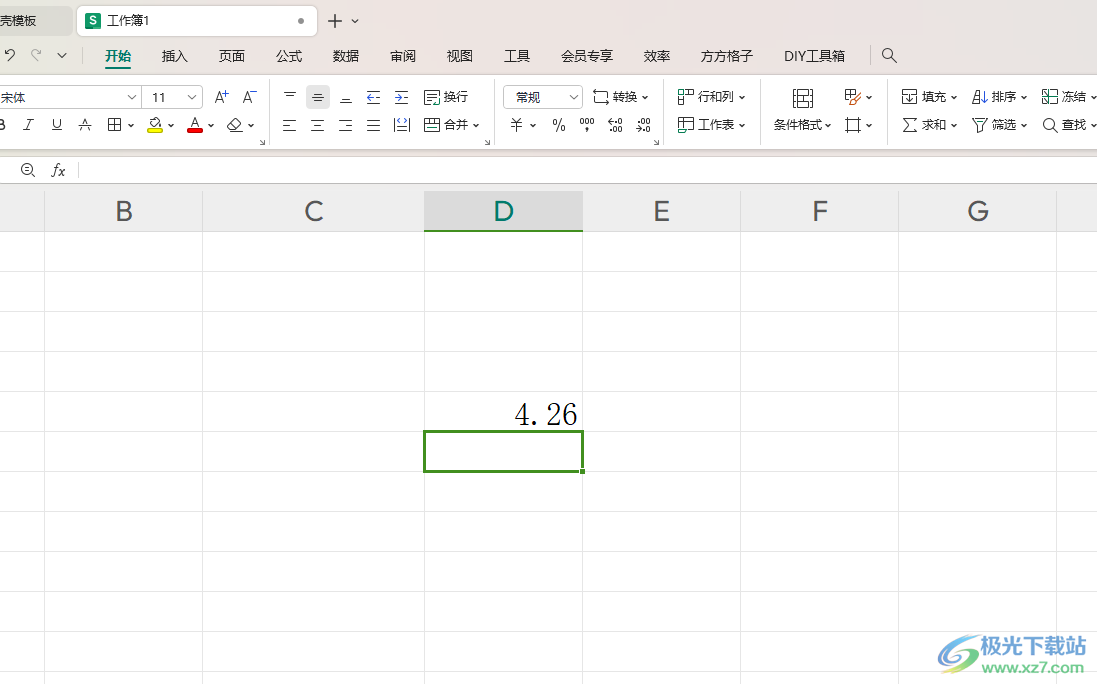
方法步骤
1.首先,我们需要进入到WPS表格中,将鼠标移动到页面左上角的【文件】选项位置点击一下。
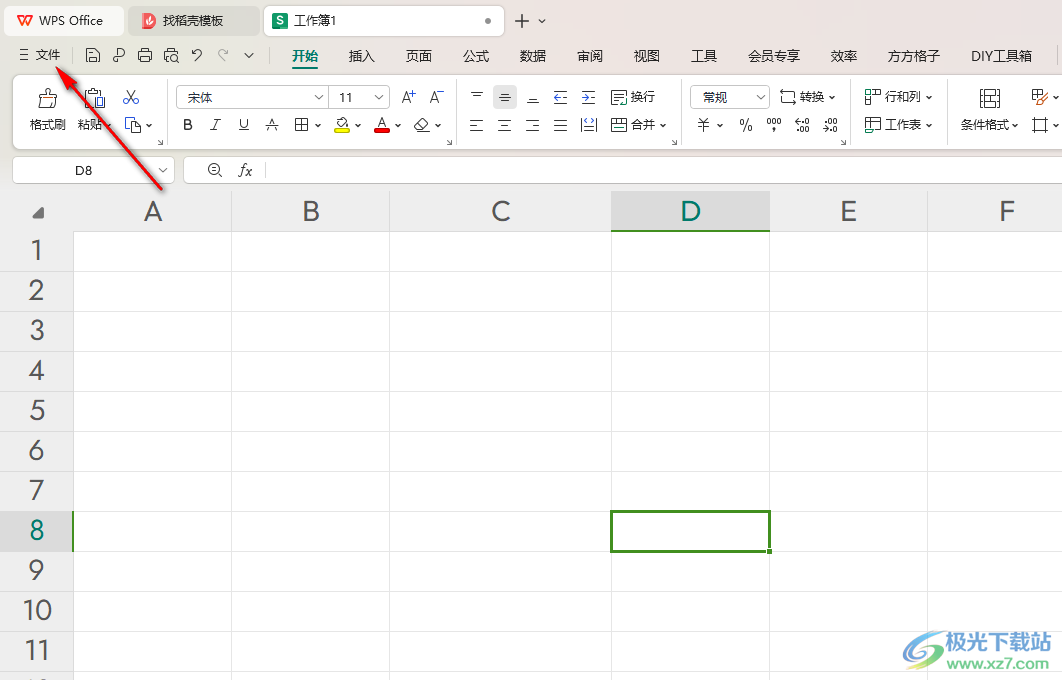
2.这时,我们在打开的下拉选项中,找到其中的【选项】,将其点击打开。
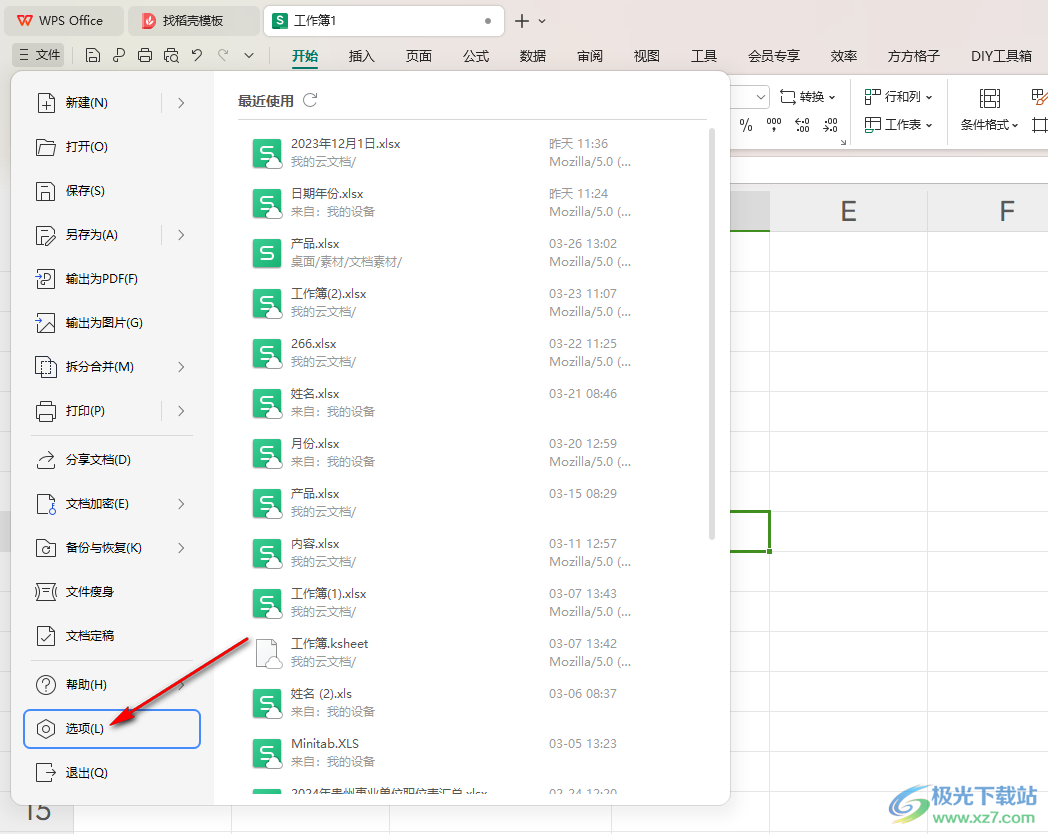
3.当我们进入到页面中之后,我们就需要将页面上方的【编辑】选项进行点击,然后在右侧找到【自动设置小数点】选项。
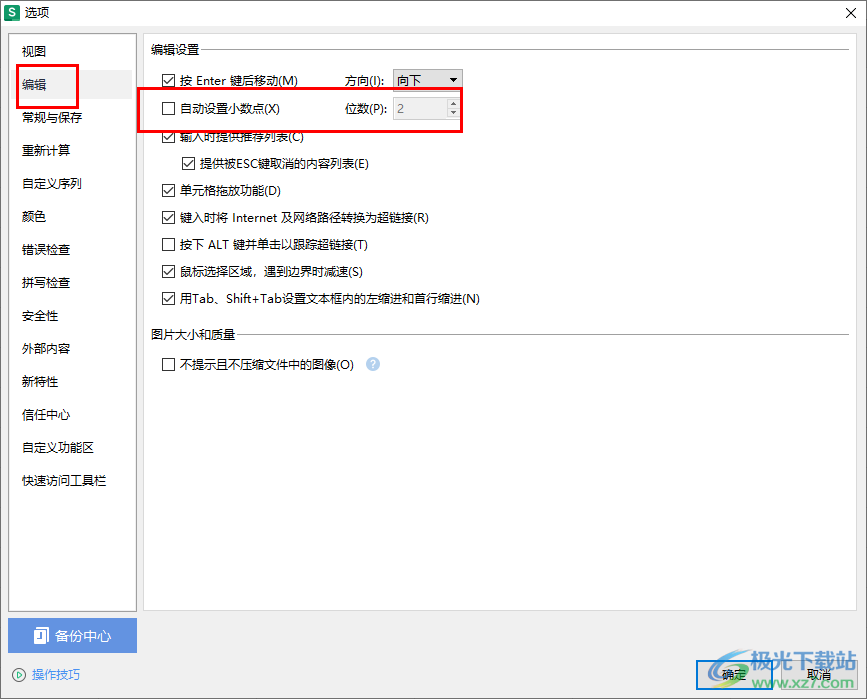
4.我们需要将【自动设置小数点】进行点击勾选上,然后将后面的【位数】设置成自己需要的位数即可,之后点击确定按钮。
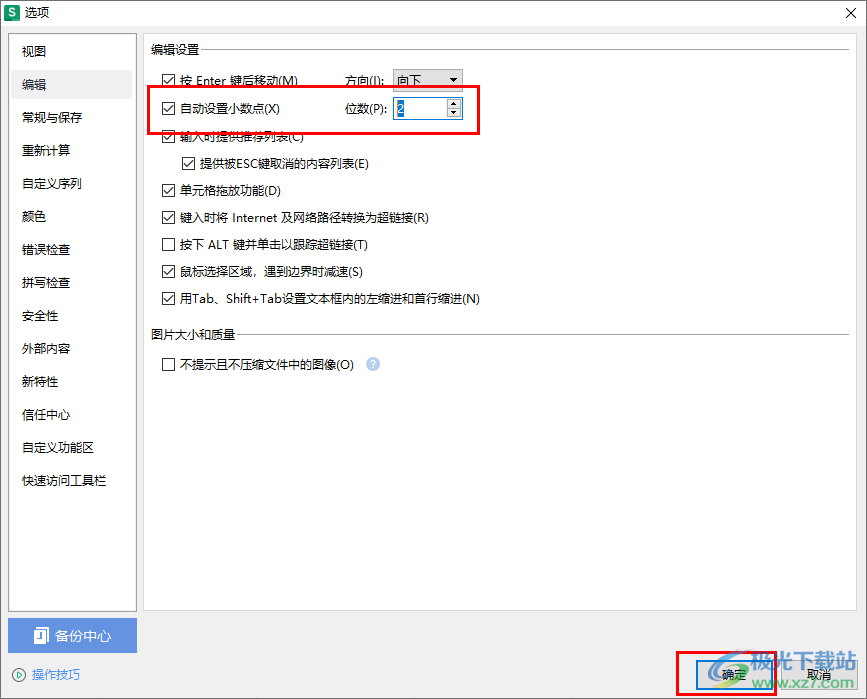
5.随后,我们返回到表格页面中,随意的输入一个整数,然后按下回车键。
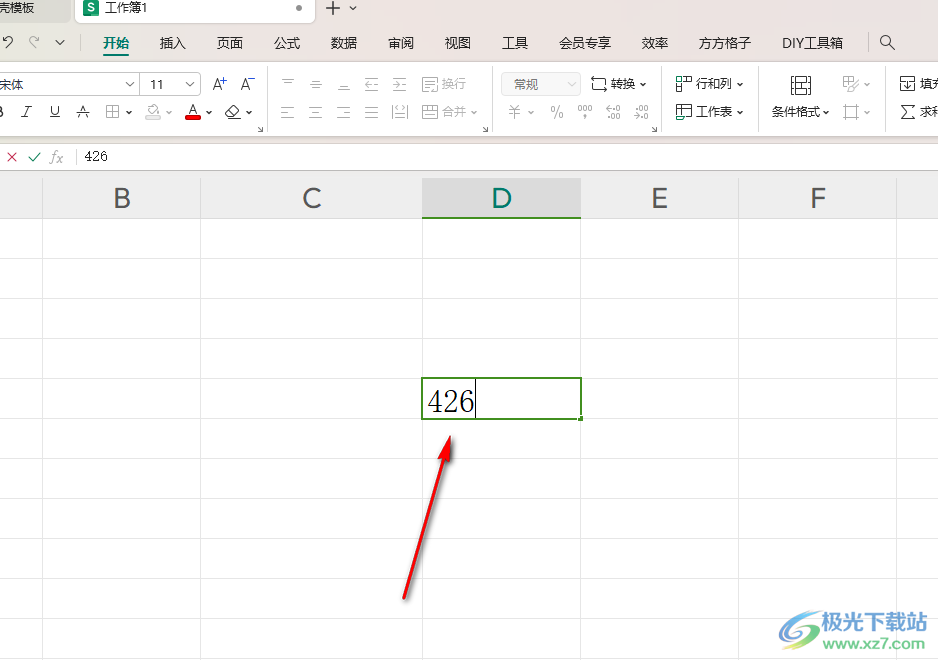
6.那么得到的就是一个小数点向前移动两位的小数数值,如图所示。
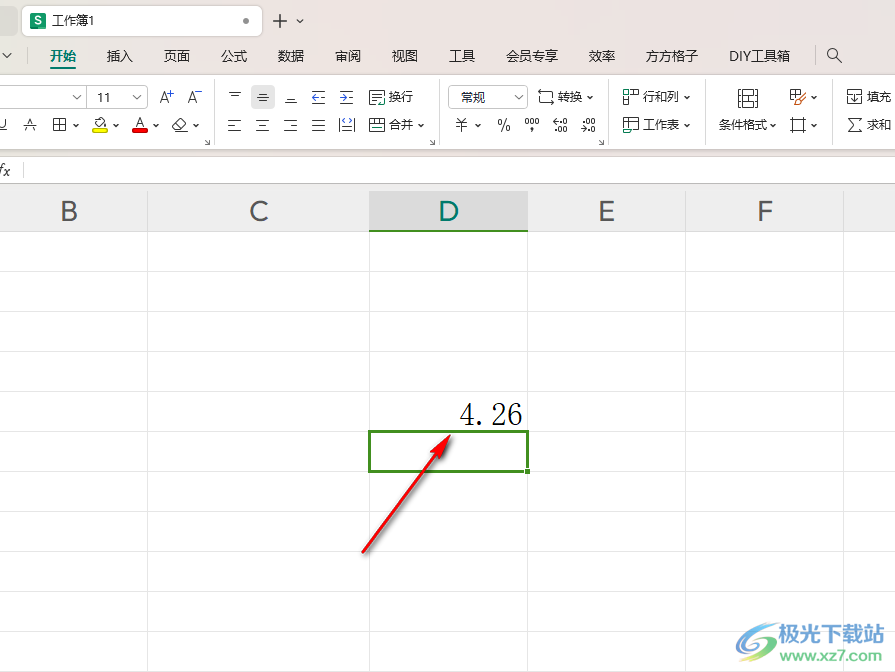
以上就是关于如何使用WPS Excel表格设置自动将输入的整数向前移动两位的具体操作方法,我们在表格中输入大量小数点的情况下,你可以通过以上的方法进行设置一下将自动设置小数位数功能启用即可,感兴趣的话可以操作试试。

大小:240.07 MB版本:v12.1.0.18608环境:WinAll, WinXP, Win7, Win10
- 进入下载
相关推荐
相关下载
热门阅览
- 1百度网盘分享密码暴力破解方法,怎么破解百度网盘加密链接
- 2keyshot6破解安装步骤-keyshot6破解安装教程
- 3apktool手机版使用教程-apktool使用方法
- 4mac版steam怎么设置中文 steam mac版设置中文教程
- 5抖音推荐怎么设置页面?抖音推荐界面重新设置教程
- 6电脑怎么开启VT 如何开启VT的详细教程!
- 7掌上英雄联盟怎么注销账号?掌上英雄联盟怎么退出登录
- 8rar文件怎么打开?如何打开rar格式文件
- 9掌上wegame怎么查别人战绩?掌上wegame怎么看别人英雄联盟战绩
- 10qq邮箱格式怎么写?qq邮箱格式是什么样的以及注册英文邮箱的方法
- 11怎么安装会声会影x7?会声会影x7安装教程
- 12Word文档中轻松实现两行对齐?word文档两行文字怎么对齐?
网友评论